كيفية إخفاء المفضلة على صفحة علامة تبويب جديدة في Safari على iPhone و iPad

عادةً ، يعرض Safari على iPhone و iPad قائمة المفضلة على صفحاته الفارغة عندما تفتح نافذة أو علامة تبويب جديدة. لسوء الحظ ، لا تقدم Apple طريقة بسيطة وواضحة لتعطيل ذلك ، ولكن هناك طريقة للقيام بذلك. إليك كيفية إعداده.
البحث عن صفحة سفاري فارغة حقًا
عادةً ، إذا كان لديك أي مفضلات محفوظة في Safari على جهاز iPhone أو iPad ، فستظهر على صفحة "فارغة" مثل هذه بعد إنشاء علامة تبويب جديدة أو فتح صفحة جديدة.
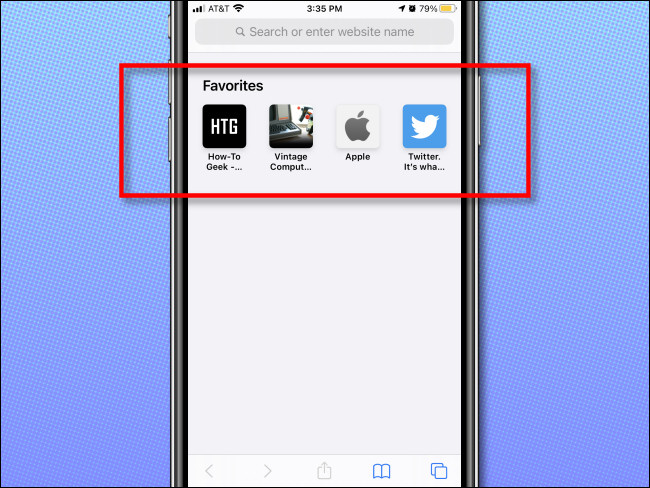
باستخدام خدعة بسيطة ، سنتخلص من مجموعة ارتباطات المفضلة على صفحة Safari الفارغة ، ولن تحتاج إلى حذف المفضلة للقيام بذلك. المفتاح هو جعل Safari يعرض محتويات مجلد فرعي فارغ للمفضلة سننشئه.
على الرغم من أننا استخدمنا لقطات شاشة iPhone ، إلا أن الإرشادات التالية تعمل مع iPad أيضًا.
الخطوة 1: إنشاء مجلد مفضلات فارغ في Safari
أولاً ، افتح Safari على جهاز iPhone أو iPad واضغط على زر "Bookmarks" ، وهو رمز يشبه كتابًا مفتوحًا. على iPhone ، يوجد في شريط الأدوات أسفل الشاشة. على iPad ، ستجده في أعلى الشاشة على يسار شريط العناوين.
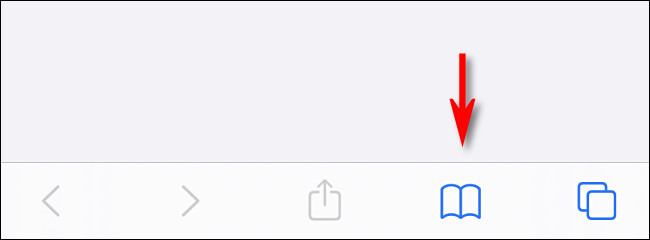
في القائمة التي تظهر ، حدد علامة التبويب "الإشارات المرجعية" (التي تشبه مخطط كتاب مفتوح) ، ثم انقر على "تعديل".
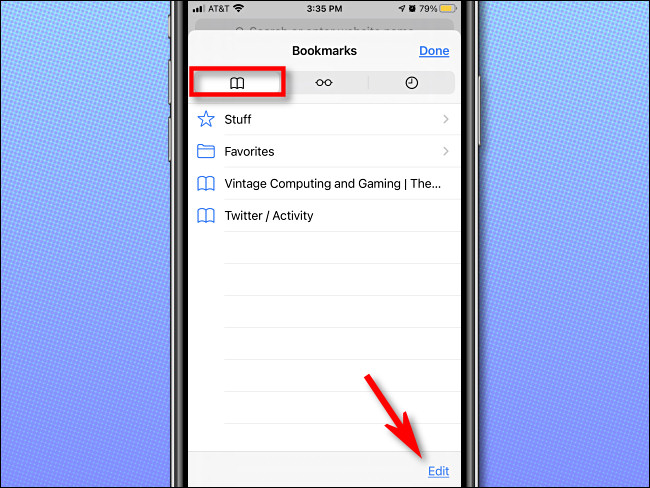
بمجرد بدء وضع التحرير ، انقر على "مجلد جديد" في أسفل القائمة.
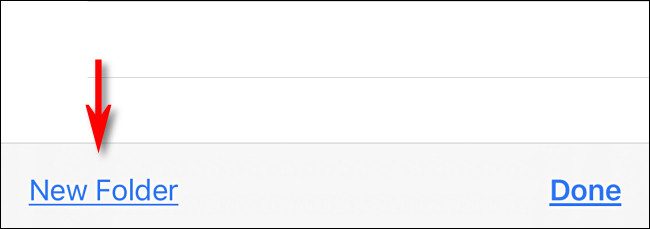
في مربع النص "العنوان" ، اكتب الاسم "فارغ". من الناحية الفنية ، يمكنك تسمية هذا المجلد بأي شيء تريده ، لكن الاسم "Empty" سيساعدك على تذكر الغرض منه في المستقبل.
بعد ذلك ، انقر على القائمة المنسدلة "الموقع" وحدد "المفضلة". ثم انقر على "تم".
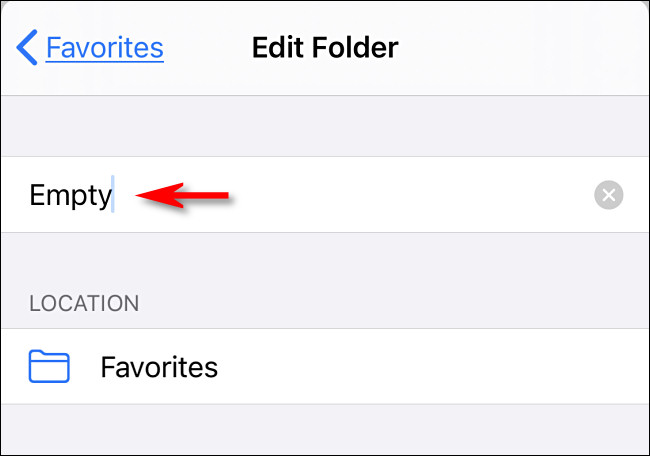
ثم انقر فوق "تم" مرة أخرى للخروج من وضع التحرير.
لقد انتهينا في Safari في الوقت الحالي. بعد ذلك ، سننتقل إلى الإعدادات لإجراء تغيير بسيط.
الخطوة 2: تكوين Safari في الإعدادات
نحتاج الآن إلى إخبار Safari بعرض مجلد المفضلة الفارغ الذي أنشأناه للتو. عندما يعرض هذا المجلد الفارغ ، لن تظهر المفضلة ، وسيقوم Safari بإنشاء صفحة فارغة حقًا.
للقيام بذلك ، افتح "الإعدادات" وانتقل إلى "Safari".
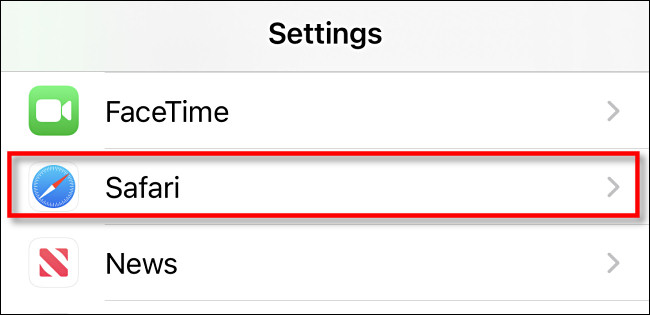
في قسم "عام" ، انقر على "المفضلة".
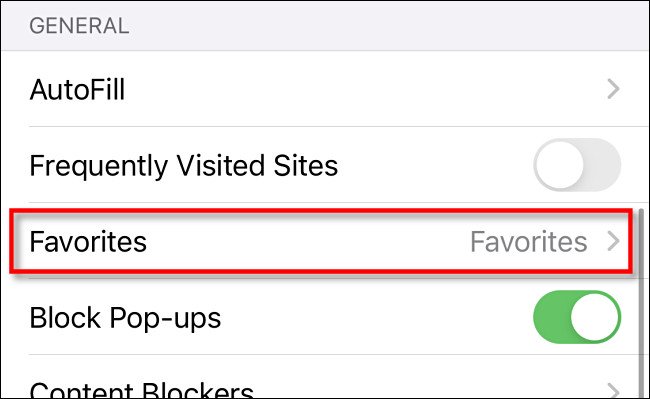
في القائمة المنبثقة ، اختر المجلد "Empty" الذي أنشأناه سابقًا.
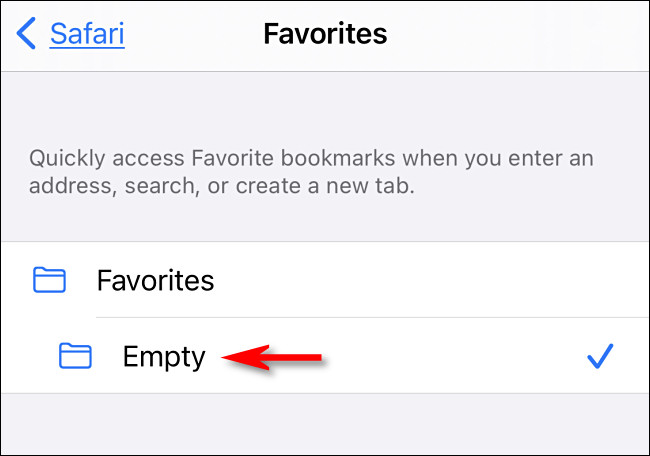
بعد ذلك ، انقر مرة أخرى مرة واحدة ، ثم اخرج من الإعدادات.
في المرة التالية التي تفتح فيها Safari على صفحة فارغة ، لن ترى أي المفضلة على الإطلاق.
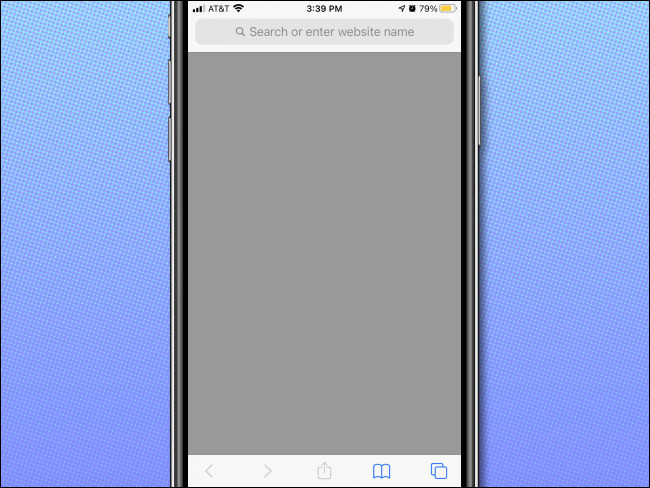
البساطة في النهاية! إذا كنت تريد الاحتفاظ بالصفحة فارغة ، فتذكر عدم حفظ أي مفضلة في المجلد "فارغ" الذي أنشأناه. اتركها فارغة ، وسترى دائمًا هذه الصفحة الرمادية الفارغة عند فتح علامة تبويب أو نافذة جديدة في Safari على iPhone أو iPad.


